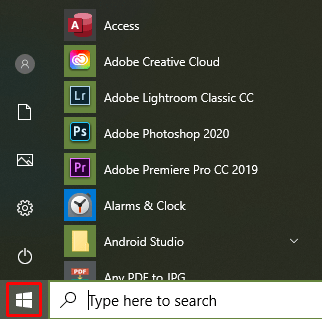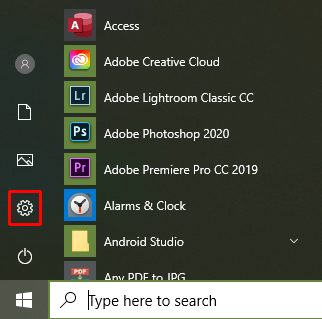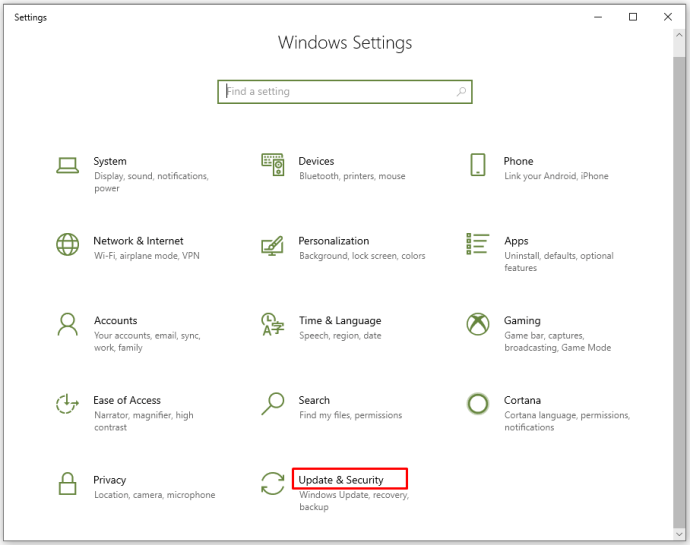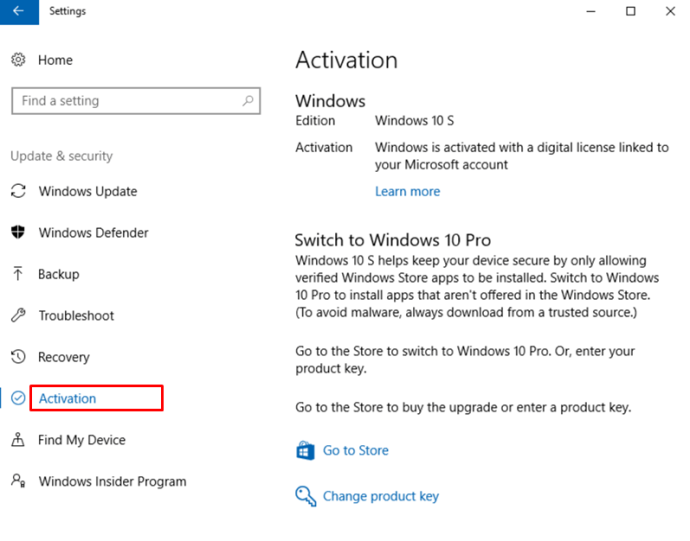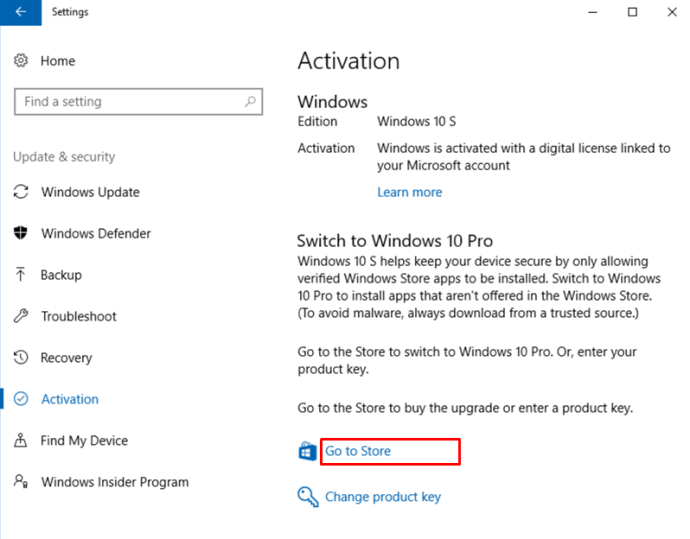Windows 10 SモードOSが付属しているデバイスをお持ちの場合、アプリのインストールはかなり限られた問題であることに気付くでしょう。使用したいアプリケーションがMicrosoftストアからのものでない限り、運が悪いです。このため、多くの人がこの問題を回避するためにバージョンを変更することを選択します。
それがまさに私たちがお見せするものです。 Windows 10でSモードから切り替えて、Microsoft以外のアプリのインストールを許可する方法。
Windows 10 Sとは何ですか?
Microsoftは、Windows 10 Sは、教育現場で使用するために開発されたオペレーティングシステムのバージョンであることを強調しています。これはWindows10 OSのモードであり、利用可能なアプリを、Microsoftによって検証され、MicrosoftStoreで入手可能なアプリのみに制限します。この制限により、このバージョンのWindowsは非常に効率的に実行され、高速かつ安全になります。もちろん、これにはサードパーティのアプリをインストールできないという欠点があります。
Windows10のバージョンを確認する
デバイスに付属のWindowsのバージョンがSバージョンであるかどうかわからない場合は、Microsoft以外のストアアプリをインストールするか、[システム]メニューのバージョン設定を確認してください。 Windowsのバージョンを確認するには:
- 画面の左下隅にある[スタート]ボタンをクリックします。
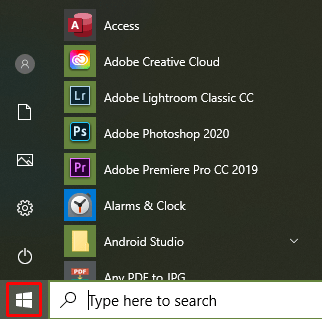
- メニューから[設定]を選択します。 Windows 10では、設定は歯車のアイコンで表されます。
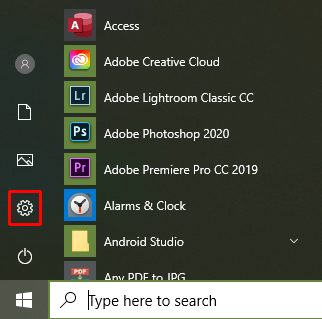
- [システム]を選択してクリックします。
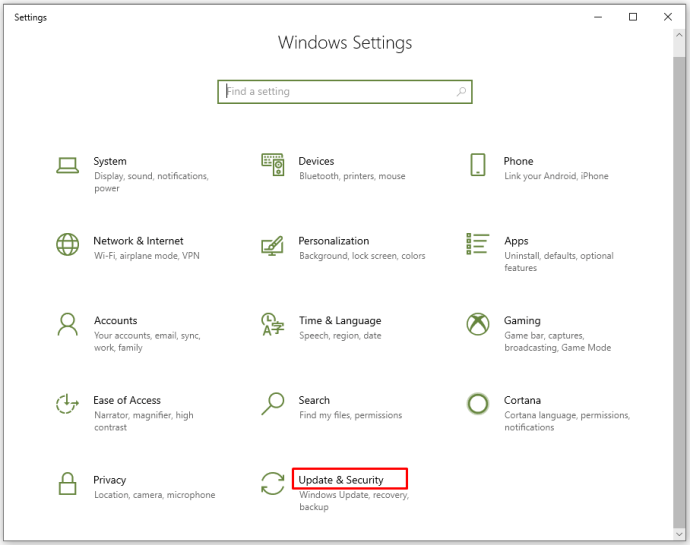
- 下にスクロールして、左側のメニューの[バージョン情報]タブを見つけてクリックします。
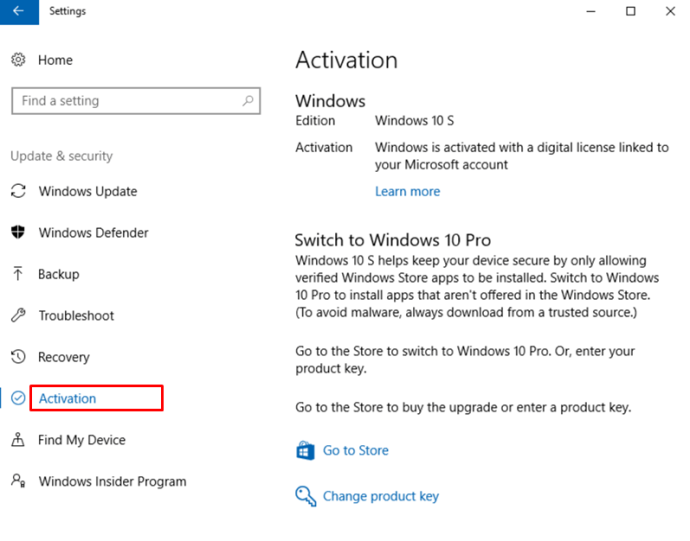
- お使いのバージョンのWindowsは、Windowsの仕様に基づいています。 SモードOSはそのようにラベル付けされます。

Windows 10Sからの切り替え
Windows 10 Sからの切り替えを開始する前に、このプロセスは無料ですが、元に戻せないことにも注意する必要があります。システムをWindowsSから変換すると、元に戻すことはできません。その点を理解して受け入れたら、読み進めてください。
Windows 10 Sモードを終了するプロセスを完了するには、次の手順に従います。
- [スタート]ボタンをクリックしてメニューを開きます。
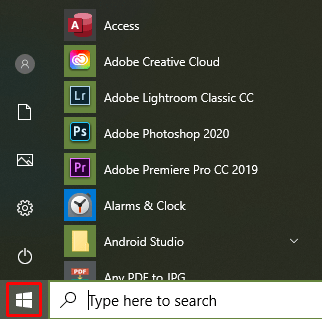
- リストから[設定]を選択します。
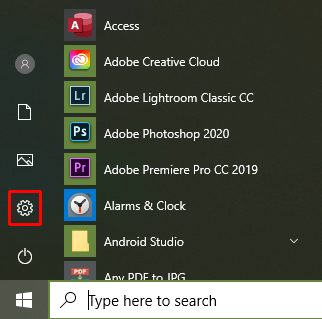
- メニューから[更新とセキュリティ]を見つけてクリックします。
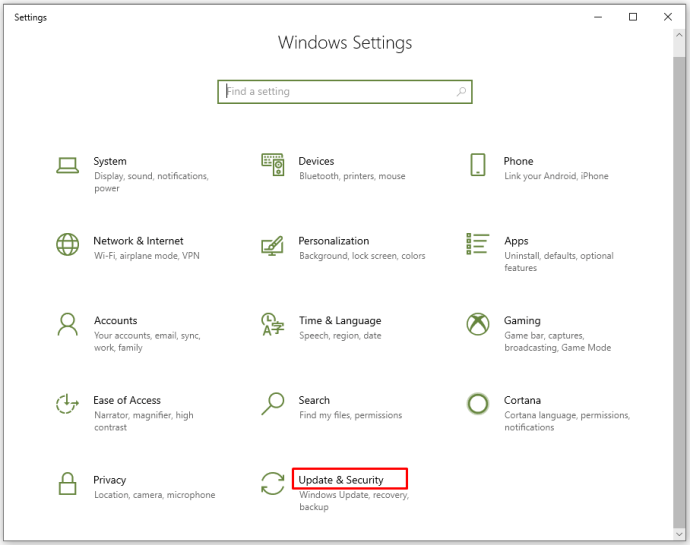
- 左側のメニューで[アクティベーション]を探し、それをクリックして[アクティベーション]ページを開きます。
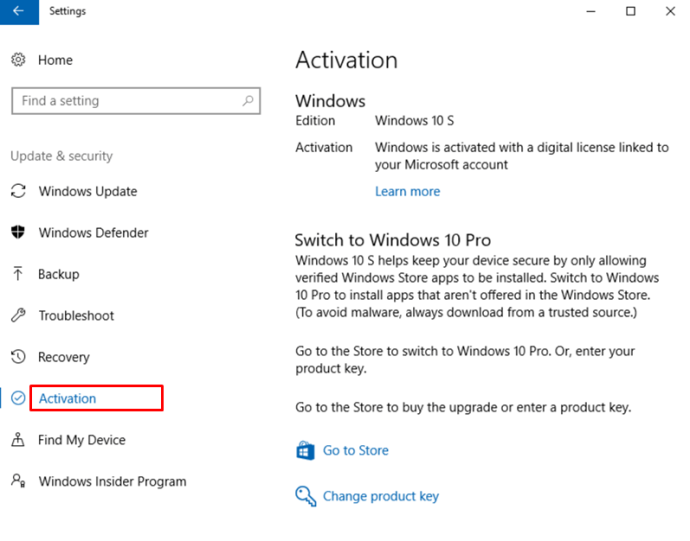
- Windows 10 Sのバージョンに応じて、「Windows 10 Homeに切り替える」、または「Windows 10Proに切り替える」のいずれかが表示されます。 [切り替え]メニューで、[ストアに移動]リンクをクリックします。 [Windowsのエディションのアップグレード]メニューに[ストアに移動]リンクが表示されている場合は、 そのリンクをクリックしないでください。
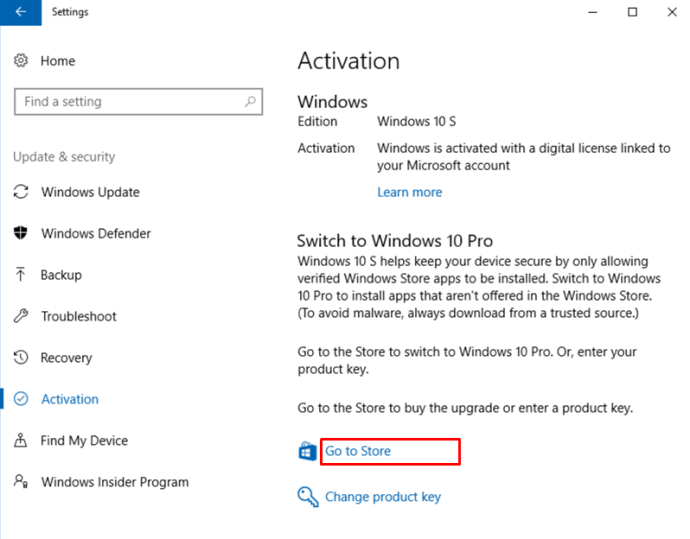
- [ストアに移動]リンクをクリックすると、[Sモードからの切り替え]ページに移動します。 [取得]ボタンを見つけてクリックし、指示に従って確認します。これが完了すると、正式にはSモードではなくなり、Microsoftストアの外部からアプリをインストールできるようになります。
Sモードから切り替えずにWindowsのバージョンをアップグレードすると、Sモードのままになることに注意してください。 [Windowsのエディションをアップグレードする]リンクに移動すると、OSの上位バージョンを購入できますが、Sモードバージョンになります。上記の手順に従ってWindowsエディションをアップグレードした後でも、Sモードから切り替えることができます。
Sモードから切り替えずにアップグレードする場合は、上記の手順を使用して[アクティベーション]ページに戻ります。今回は、[Windowsのエディションのアップグレード]メニューの[ストアに移動]リンクをクリックします。 OSの上位エディションを購入できるページにリダイレクトされます。

そもそもなぜWindows10 Sを使用するのですか?
Windows 10 Sには、実行できるアプリの種類が制限されていますが、いくつかの利点があります。非常に高速で、インストールされているアプリの数に関係なく、起動にかかる時間はわずか数秒です。このモードではMicrosoftが検証したアプリのみが許可されるため、非常に安全です。これらの仕様により、Windows 10Sは教育現場での使用に最適です。
学業のすべての要求を処理できるが、悪意のあるソフトウェアに対して安全なデバイスが必要な場合は、Windows 10Sが最適なOSです。 Windows Storeには、生産性を向上させるために使用できる無料と有料の両方の利用可能なアプリがたくさんあります。
もちろん、すべての学校環境がこのシステムの独自の制限の恩恵を受けることができるわけではありません。 SモードではMicrosoftStore以外のアプリをインストールできないため、GoogleChromeやOpenOfficeなどのオープンソフトウェアでも利用できません。これにより、多くの無料のオープンライセンスソフトウェアが利用できなくなるため、これは不利です。
大きな制限
Windows 10 Sは、仕事にサードパーティのアプリを必要としないユーザーにとって優れたオペレーティングシステムです。ただし、高速で安全であるという利点は、その最大の制限でもあります。無料と有料の両方で多数のプログラムをインストールできないことは、多くの人が受け入れない不便です。 Sモードからの切り替えは、多くの場合、簡単に決定できます。
Windows 10でSモードから切り替えた経験はありますか?以下のコメントセクションであなたの考えを共有してください。